2 Förstå Content Capture-processen
Vi tar en titt på den grundläggande processen för att fånga innehåll och ladda upp det till Oracle Content Management.
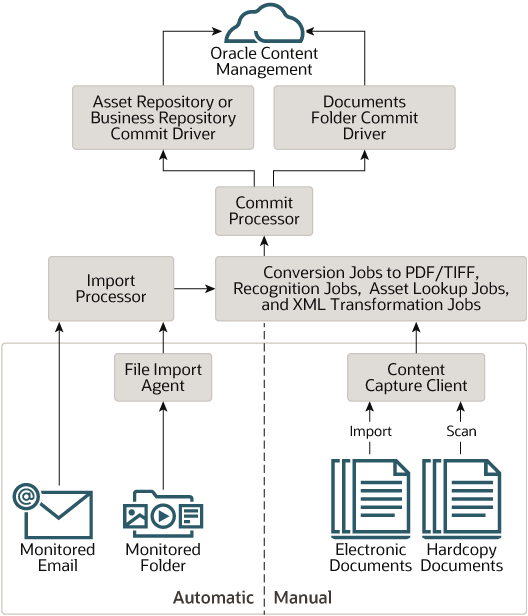
Källor
-
manuellt, genom skanning av pappersdokument (tryckta dokument) med Content Capture-klientprogrammet
-
manuellt, genom import av elektroniska dokument med Content Capture-klientprogrammet,
-
automatiskt, från en övervakad filmapp (genom Agenten för filimport),
-
automatiskt, från en inkorg eller mapp för ett övervakat e-postserverkonto.
Processorer
-
Importprocessorn tillhandahåller automatiserad massimport från källor såsom en filsystemsmapp, en avgränsad list-textfil eller en inkorg eller mapp för ett e-postserverkonto. Importjobbet övervakar källan och importerar innehåll med en specificerad frekvens (till exempel en gång per minut, timme eller dag).
-
TIFF-konverteringsprocessorn konverterar automatiskt dokument och bilagor som inte är bilder till TIFF- eller JPEG-format. Du kan välja att slå samman dokument och bilagor på olika sätt under konverteringen. Konverteringsprocessorn kan till exempel konvertera dokumentfiler såsom PDF:er eller Microsoft Office-dokument till TIFF-bilder för streckkodsbearbetning.
- PDF-konverteringsprocessorn konverterar dokument, bilder och bilagor till PDF:er.
-
Igenkänningsprocessorn känner automatiskt igen streckkoder, organiserar dokument och indexerar dem.
-
Bekräftelseprocessorn exekverar bekräftelseprofiler och matar ut och laddar upp dokument automatiskt i batchar till Oracle Content Management, och tar sedan bort batcharna från proceduren.
En bekräftelseprofil specificerar hur dokument och deras metadata ska matas ut, och den innehåller mappningar av metadatafält, utdataformat, instruktioner för felhantering och inställningar för bekräftelsedrivrutinen.
-
Tillgångsuppslagningsprocessorn gör att klientanvändare kan söka i datalagret för Oracle Content Management efter tillgångar som stöds.
- XML-transformeringsprocessorn gör att klientanvändare kan transformera XML-dokument till önskat format baserat på en XSLT-fil.
Varje processor fungerar koordinerat med de andra, om du har konfigurerat att alla ska användas. Många uppgifter i ett batchflöde börjar med importprocessorn, och skickas sedan vidare till PDF- eller TIFF-konverteringsprocessorn för konvertering av dokument till de konfigurerade formaten. Igenkänningsprocessorn tar sedan över för igenkänning av streckkoder, organisering av dokument på specificerade sätt och indexering av dem. Slutligen laddas utdata upp av bekräftelseprocessorn till Oracle Content Management.
Alla fångade dokument laddas upp och lagras i Oracle Content Management som separata innehållsobjekt med de metadata som tilldelats under infångandeprocessen. Du kan få åtkomst till och hantera dessa objekt precis som alla andra objekt i Oracle Content Management.
Procedurer
Procedurer är definierade arbetsflöden för fångst av innehåll, från den första inhämtningen hela vägen till den slutliga uppladdningen till Oracle Content Management. Varje procedur representerar ett fullständigt system för innehållsfångst, och tillhandahåller en central plats för att konfigurera metadata, bearbetningsregler, konfigurationsprofiler och batchdata för en viss miljö. Content Capture-klientens användare skapar och öppnar batchar inom en procedur de beviljats åtkomst till.
Du kan skapa flera procedurer för organisationen, för att effektivt kunna hantera alla behov inom innehållsfångst och bearbetning, t.ex. per avdelning eller plats. Du kan även dela vanliga konfigurationselement mellan procedurer för optimal återanvändning. Du kan också kopiera en procedur och enkelt anpassa den för andra miljöer.
Batchar
-
Ett dokument kan bestå av skannade bilder eller en elektronisk fil, till exempel en Microsoft Word-fil eller en PDF-fil.
-
Ett dokument kan innehålla bilagor som bilder eller en elektronisk fil.
Du kan låsa en batch när du arbetar med den. Du kan se en låsikon när en batch är låst av dig eller en annan användare. Om du frisläpper en batch tas låsikonen bort och, beroende på klientens profilinställningar, batchen frigörs så att en annan användare eller systemprocessor kan arbeta med den.
Klientprofiler
-
Den styr t.ex. skannerinställningar, hur dokument skapas och avgränsas i batchen, om metadatafält finns tillgängliga, om och hur streckkoder bearbetas samt vad som händer med batchar efter att du frisläppt dem.
-
Den fastställer om du endast kan fånga dokument, fånga och indexera dokument eller endast indexera dokument.
-
Den bestämmer om elektroniska filer som inte är bilder (exempelvis PDF-dokument) ska behålla sitt ursprungliga format, konverteras till ett bildformat eller förhindras från att importeras.
-
Den identifierar den uppsättning med metadatafält som ska fyllas i för ett valt dokument.
Om klientprofilen inkluderar indexering kan metadatavärden, såsom kund-id och namn, tilldelas till dokument. Olika typer av dokument i en batch har vanligtvis olika uppsättningar metadatafält. Du kan tilldela metadatavärden till dokument i indexeringsbatchar, men du kan inte lägga till, infoga eller ersätta sidor.
-
Batchen kan tas bort från batchrutelistan och bekräftas till Oracle Content Management. Den kan också placeras i kö för vidare bearbetning, t.ex. TIFF/PDF-konvertering eller streckkodsigenkänning.
-
Batchen kan ligga kvar i listan, men som olåst (ingen låsikon visas). Detta gör att du eller andra användare kan låsa batchen och göra ytterligare ändringar.